Kuinka saada RPGXP toimimaan myös Vistalla?
Mitä tarvitaaan?
- Windows XP levy/levykuva (esim. ISO)- VirtualBox Emulointityökalu
- Aikaa n. 1 h
Työvaiheet:
1. Lataa VirtualBox ja asenna se tietokoneellesi installerin avulla. Noudata ruudulla annettuja ohjeita ja suosittelen, että asennat ohjelman sen ehdottamaan paikkaan.2. Asennettuasi ohjelman, käynnistä se, jolloin ruudulle ponnahtaa virtuaalitietokoneiden hallintapaikka. Klikkaa yläpalkista uusi näppäintä.
3. Luo uusi virtuaalitietokone.
Paina Next
Anna tietokoneellesi nimi ja valitse listasta käyttöjärjestelmäksi Windows XP
Anna tietokoneellesi RAMia. Tämän asettaminen riippuu täysin siitä, kuinka paljon fyysisessä koneessasi on RAM-muistia. (Itse annoin virtuaalikoneelle 1,5 G fyysisestä 4 G:stä.
Luo uusi virtuaalikovalevy tietokoneellesi. Paina uusi ja valitse levyn tyypiksi Dynaamisesti päivittyvä levykuva. Anna levylle nimi ja määritä sen koko (riippuen jälleen fyysisen tietokoneesi kovalevyn koosta. Itse annoin toiselta kovalevyltäni, jossa oli 100 G tilaa, 20 G. Huomioi, että levykuva kasvaa vain kun sinne lisätään tietoa.
Paina Finish ja virtuaalikoneesi on luotu.
4. Seuraavaksi on hyvä säätää vielä tietokoneen asetuksia. Paina juuri luodun tietokoneen kuvaa hiiren oikealla näppäimellä ja valitse Asetukset. Säädä aukeavalta sivulta videomuistin kokoa suuremmaksi kuin 8 M, riippuen siitä, kuinka tehokas näyttökortti sinulla on. Itse säädin näyttömuistin 128 megaan, koska omistan 512 megaisen näyttökortin.
Seuraavaksi valitse Ääni-kohta, josta laitat päälle Enable Audio-valinnan. Valitse pudotuslaatikoista Windows DirectSound ja ICH AC97. Nyt äänien pitäisi toimia virtuaalikoneella.
Valitse seuraavaksi Jaetut kansiot kohta, josta asetat itsellesi sopivan jaetun kansion. Tätä kansiota käytetään myöhemmin, jotta saat pelisi siirretty fyysiselle koneelle ja sieltä nettiin ja jakoon.
5. Asennetaan seuraavaksi XP. Laita XP:n levy tietokoneeseen ja käynnistä virtuaalikone. Valitse virtuaalikoneen yläpalkista Laitteet --> Liitä CD/DVD-ROM --> Isäntäkoneen Asema, jossa levysi on sisässä.
Mikäli toimit oikein, Windows XP:n asennuksen pitäisi alkaa. Toimi ruudulla näkyvien ohjeiden mukaan ja saat äkkiä käyttöjärjestelmän asennettua. Mikäli et onnistu asentamisessa, etsi apua netistä.
Viimein n. 40 minuutin kuluttua Windows XP on asennettu ja sen pitäisi toimia kunnolla. Muistathan asettaa näyttöasetuksen kuntoon Näyttö-valikosta.
6. Asenna asiakaslisäykset. Paina virtuaalikoneen yläpalkista samaista tekstiä ollessasi XP:ssä. Asennusvalikon pitäisi tulla esille. Asennettuasi lisäykset, käynnistä virtuaalikone uudelleen.
7. Etsi jaettu kansio virtuaalikoneella. Ollessasi työpöydällä, paina WINKEY ja E näppäintä, jolloin Resurssienhallinta aukeaa. Navigoi seuraavalla tavalla:
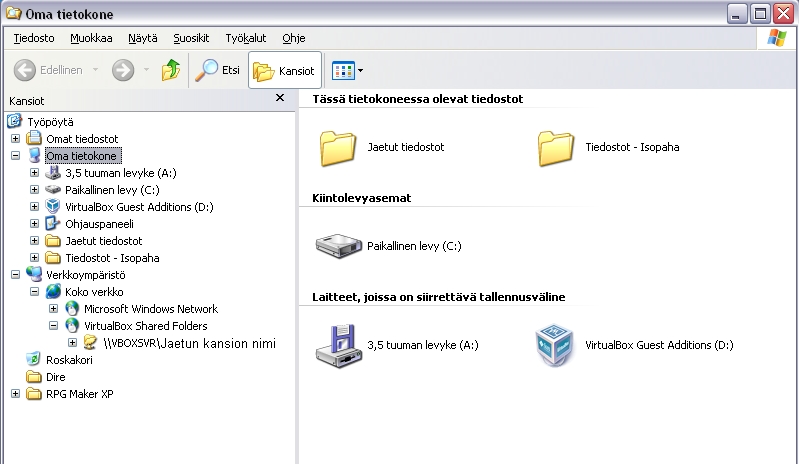
Mikäli pääset jaetulle kansiolle, fyysinen ja virtuaalinen kone on yhdistetty toisiinsa.
8. Asenna DirectX. Lataa paketti (http://www.softwarepatch.com/windows/directx.html) ja siirrä se jaetulle kansiolle. Asenne ruudulla näkyvien ohjeiden mukaan.
9. Asenne RPG Maker XP tai mikä tahansa haluamasi ohjelma. Siirrä se jaetulle kansiolle ja asenna. Pääset nauttimaan XP:n toimivuudesta Vistankin päällä